5483210 Erweiterte Anlagenbuchhaltung
Im Bereich „Erweiterte Anlagenbuchhaltung“ des Demodaten-Tools stehen Ihnen zwei Präsentationsszenarien zur Verfügung. Unter der Auswahl „Anlagen Vorlagen“ werden verschiedene Anlage-Vorlagen erzeugt, die im Rahmen einer Einkaufsrechnung zur Erstellung von aktivierten Anlagegütern durch Anschaffung der Anlagen dienen. Die Auswahl „Anlage mit Mengen“ ermöglicht es Ihnen, das Thema „Bestandsgeführte Anlagen“ zu präsentieren. Das heißt, Sie können dem Kunden eine Anschaffung von Anlagegütern mit Mengenhinterlegung zeigen. Bei der Auswahl der gewünschten Demo können Sie zusätzlich entscheiden, ob Sie unter „Optionen“ das Auswahlfeld „Demo-Modus“ verwenden möchten. Die Auswirkung wird in den einzelnen Präsentationen näher beschrieben.
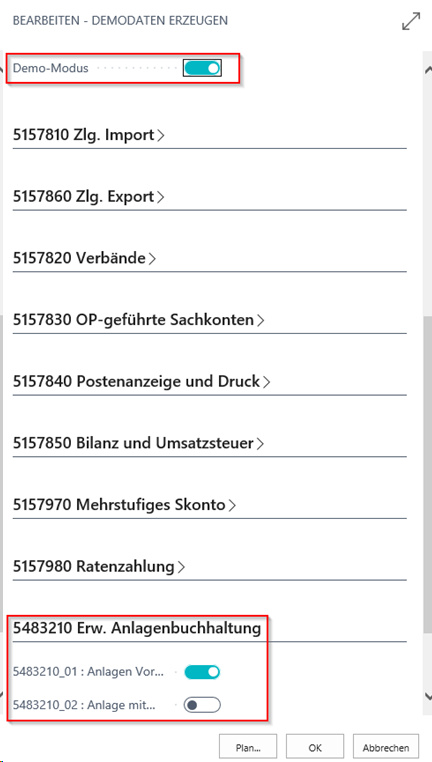
5483210_01 Anlagen Vorlagen
Wählen Sie die Option „Anlagen Vorlagen“ mit der Auswahl „Demo-Modus“ und Starten den Bericht „Demodaten erzeugen“, so werden Ihnen die generierten Anlagenvorlagen angezeigt, mit denen Sie nun in der Präsentation arbeiten können und auf deren Basis Anlagen angelegt und angeschafft werden können.
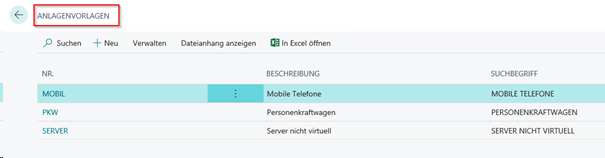
Aus den Anlagenvorlagen können Sie die Anlagenvorlagenkarte öffnen.
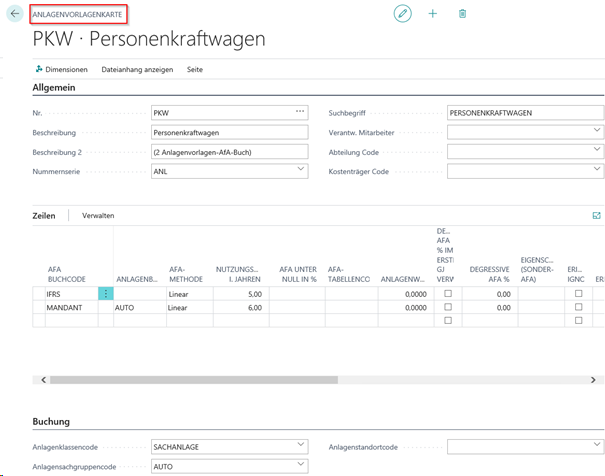
Zeigen Sie, wie Sie den Prozess einer Neuanschaffung einer Anlage durch die Vorlagen beschleunigen können und wie diverse Standardfelder und AfA Bücher vorbelegt werden können. Des Weiteren wird über das Feld „Bestandsführung“ im Register OPplus der Anlagenvorlagenkarte die Voraussetzung geschaffen, um mengenmäßig geführte Anlagen anschaffen und im weiteren Verlauf verwalten zu können.
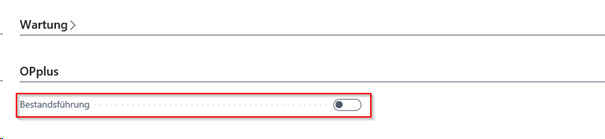
Rufen Sie die Anlagenvorlagen aus den Anlagen Fibu Buch.-Blättern, aus den Anlagen Buch.-Blättern, in den Einkaufsrechnungen und –bestellungen sowie aus der Anlagenkarte auf, um sie entsprechend verwenden zu können. Über die Anlagenkarte wählen Sie die Funktion „Anlage aus Vorlage anlegen aus“, um nach Ausfüllen der notwendigen Felder (z.B. Startdatum Normal-AfA) über den Menüpunkt „Anlage erstellen“ die Anlage automatisch erzeugen zu lassen.
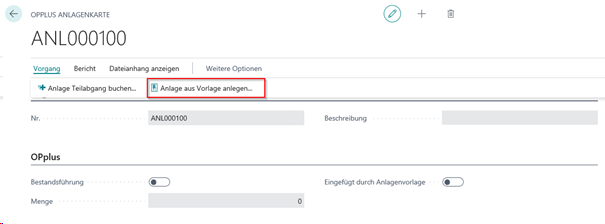
Bei Auswahl der Demodaten 5483210_01 Anlagen Vorlagen ohne Zuschaltung des Demo-Modus, öffnet sich nach Bestätigung der Auswahl eine Einkaufsrechnung, die Ihnen zur Präsentation der Anschaffung einer Anlage aus den erstellten Anlagenvorlagen dient.
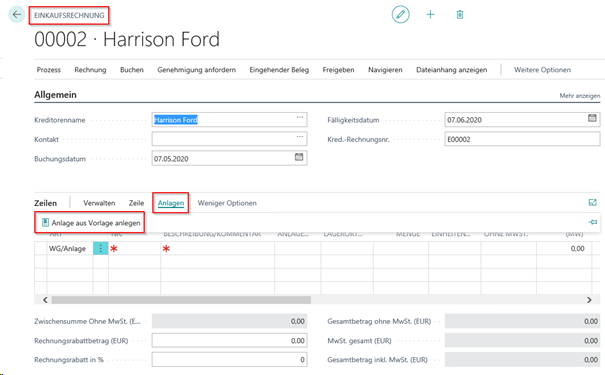
Über die Einkaufszeilen „Anlagen/Anlage aus Vorlagen anlegen“ öffnet sich die Karte zur Auswahl der Anlagenvorlagen, aus der Sie die anzuschaffende Anlage auswählen können. Infolge der Auswahl erhalten Sie eine Einkaufszeile zur Anschaffung der ausgewählten Anlage bei dem betreffenden Kreditor.
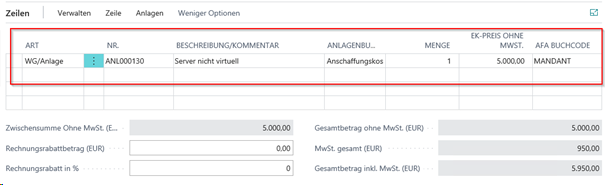
Nach Buchung der Einkaufsrechnung können Sie die erworbene Anlage in der Anlagenübersicht mit den aus der Vorlage vorbelegten Parametern einsehen.
Mehrfachanlage aus Vorlagen
Durch die Anlagenvorlagen ist es Ihnen im Einkaufsbeleg ebenfalls möglich, über den Funktionsaufruf "Anlage aus Vorlage anlegen" mehrere Anlagen anzulegen und jede erstellte Anlage gleich mit einer neuen Einkaufszeile zu verknüpfen. Hierzu tragen Sie im Register „Mehrfachanlage“, nach Auswahl des gewünschten Anlagenvorlagencodes, die Anzahl der anzuschaffenden Anlagen und den Einzelpreis netto ein.
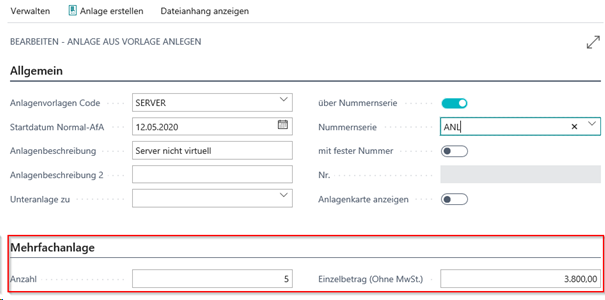
Das Ergebnis der Auswahl „Mehrfachanlage“ ist in der erstellten Einkaufsrechnung in den Einkaufszeilen ersichtlich.
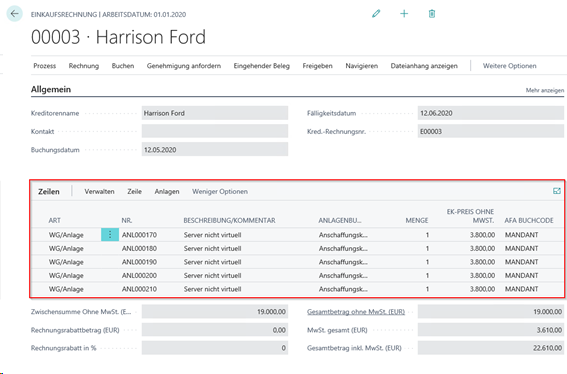
Nach Buchung der Rechnung wurde die gewünschte Anzahl der gleichartigen Anlagen erstellt.
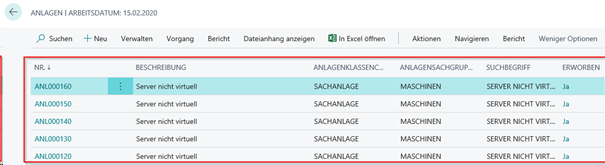
Für weiterführende Erläuterungen zum Thema Anlagenvorlagen und Mehrfachanlagen aus Vorlagen verweisen wir auf das vorhandene Handbuch zur erweiterten Anlagenbuchhaltung.
5483210_02 Anlage mit Mengen
Starten Sie aus dem Bericht OPP Build Demodata die Präsentation „Anlage mit Mengen“, so öffnet sich das Anlagen-Fibu Buch.-Blatt, in dem die Abschreibungsbuchung für eine bestandsgeführte Anlage in den Buchblattzeilen enthalten ist.
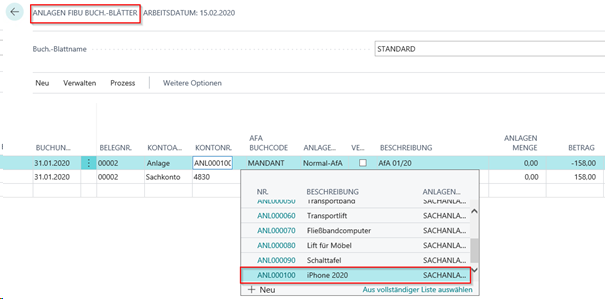
Die Einrichtung bezüglich der Bestandsführung von Anlagen kann in der Anlagenvorlage hinterlegt werden und in der Anlagenkarte der erstellten bestandsgeführten Anlage im Register OPplus nachvollzogen werden.
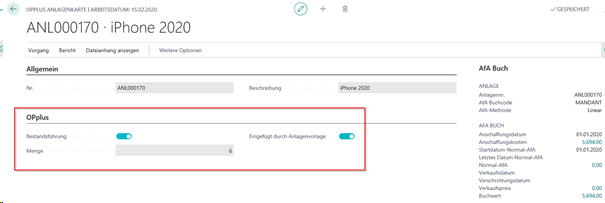
Nach Buchung der Abschreibung für die bestandsgeführte Anlage können Sie z.B. über die entsprechende Anlagenkarte in die zugehörigen Anlagenposten navigieren, um hier das Ergebnis des AfA-Vorgangs einer bestandsgeführten Anlage nachvollziehen bzw. demonstrieren zu können.
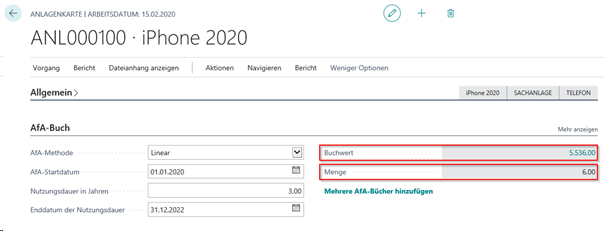
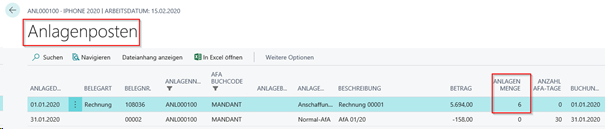
Für weiterführende Erläuterungen zum Thema Anlagen mit Mengen bzw. bestandsgeführten Anlagen verweisen wir auf das vorhandene Handbuch zur erweiterten Anlagenbuchhaltung.